¿Tienes problemas con Windows 10 y no sabes cómo reportarlos? ¿Quieres dar tu opinión sobre las nuevas funciones? No busques más ! En este artículo, lo guiaremos paso a paso para dominar el Centro de comentarios Windows 10 y aprovechar al máximo esta valiosa herramienta.
¿Qué es el Centro de comentarios Windows 10?

Feedback Hub es una aplicación integrada en Windows 10 que permite a los usuarios informar problemas , proporcionar comentarios sobre nuevas funciones y ver comentarios de otros usuarios. Esta es una forma de que Microsoft recopile información valiosa sobre los problemas que experimentan los usuarios y los resuelva más rápidamente.
¿Cómo accedo al Centro de comentarios?
Siga estos sencillos pasos para acceder al Centro de comentarios Windows 10:
- Haga clic en el botón Inicio y seleccione el ícono de ajustes para abrir Configuración.

- En la configuración, haga clic en "Confidencialidad".
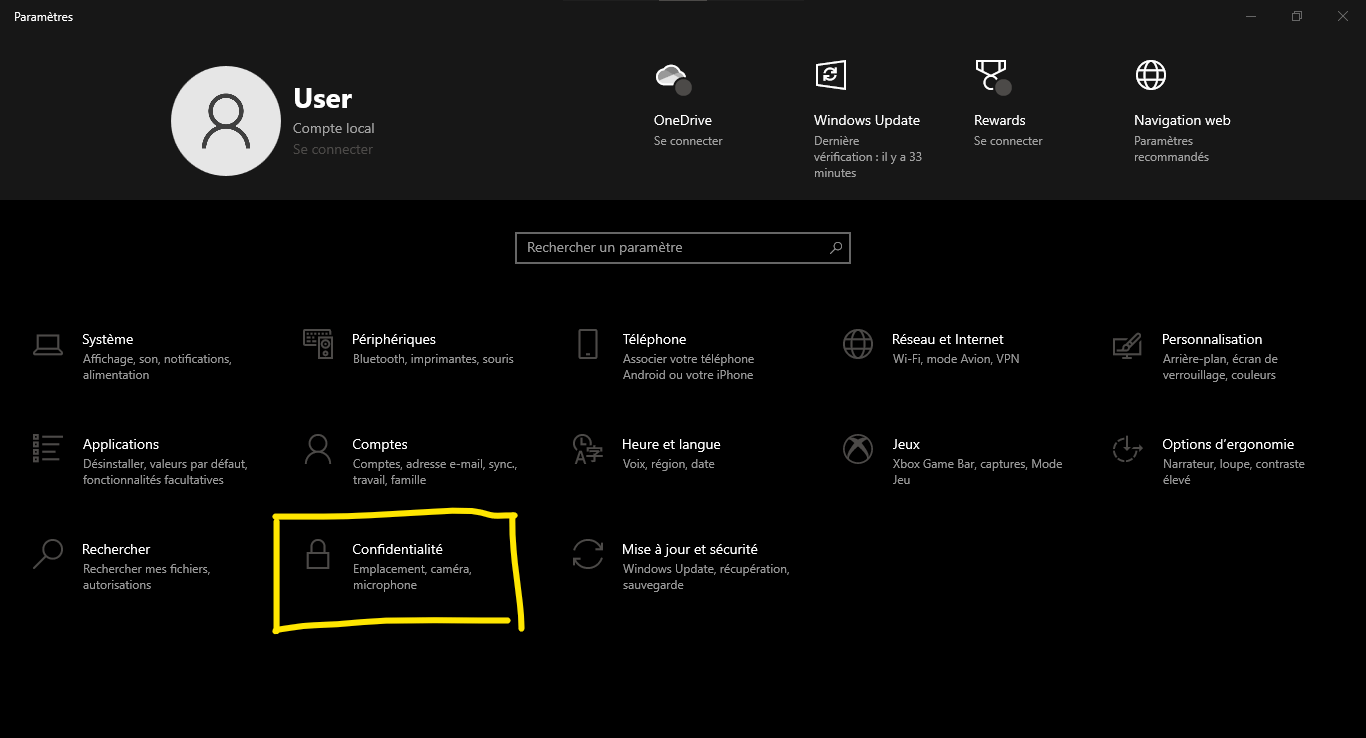
- En el panel izquierdo, seleccione "Comentarios y diagnósticos".

- Finalmente, haga clic en "Abra el centro de comentarios".

Quizás te guste este artículo: ¿ Cómo anclar Gmail a la barra de tareas en Windows ?
¿Cómo envío comentarios o informo problemas?
Una vez que haya accedido al Centro de comentarios , aquí le mostramos cómo enviar comentarios o informar problemas:

- Asegúrate de haber iniciado sesión con tu cuenta de Microsoft .
- Haga clic en el icono " +" en la parte superior derecha para agregar un nuevo comentario.
- Elija entre "problema" o "sugerencia" para determinar el tipo de comentario que desea enviar.
- Ingrese un título descriptivo para su comentario o problema.
- Describe el problema o sugerencia en detalle, incluyendo toda la información relevante, como pasos para reproducir el problema, capturas de pantalla, etc.
- Elija la categoría y el subtema apropiados para su comentario.
- Finalmente, haga clic en "Enviar" para enviar su comentario a Microsoft.
¿Cómo hago un seguimiento de mis comentarios y veo las respuestas de Microsoft?
Para realizar un seguimiento de sus comentarios y ver las respuestas de Microsoft, siga estos pasos:
- Abra el Centro de comentarios.
- Haga clic en "Mis comentarios" en el panel izquierdo para mostrar la lista de sus comentarios enviados.
- Seleccione un comentario para ver los detalles y las respuestas de Microsoft.
Tabla comparativa de características del centro de comentarios
| Funcionalidad | Descripción |
|---|---|
| Informar de un problema | Permite a los usuarios informar problemas encontrados al usar Windows 10. |
| Enviar una sugerencia | Ofrece la posibilidad de compartir ideas o sugerencias de mejoras para Windows 10. |
| Ver los comentarios de otras personas | Ayuda a los usuarios a ver comentarios y problemas enviados por otros usuarios Windows 10. |
| Sigue tus propios comentarios | Le permite seguir la evolución de sus comentarios y consultar las respuestas de Microsoft. |
| Buscar comentarios similares | Ayuda a identificar comentarios ya enviados por otros usuarios con respecto a un problema o sugerencia similar. |
Lea también: Eco en el CMD: Descubre los secretos de este imprescindible Windows
Preguntas frecuentes
1. ¿Cuál es la diferencia entre el Centro de comentarios y el Centro de notificaciones en Windows 10?
Feedback Hub y Notification Center son dos características distintas de Windows 10. Feedback Hub es una plataforma diseñada para permitir a los usuarios informar problemas, compartir sus sugerencias y acceder a comentarios de otros usuarios. Es una herramienta de comunicación directa entre usuarios y desarrolladores de Microsoft, el Centro de Notificaciones, por su parte, es un espacio centralizado para recibir notificaciones de diferentes aplicaciones y sistemas, como actualizaciones, recordatorios de calendario y notificaciones de aplicaciones de terceros. Se utiliza principalmente para notificar a los usuarios sobre eventos importantes y permitirles tomar acciones rápidas en respuesta a estas notificaciones.
- El Centro de comentarios se centra en la comunicación entre los usuarios y Microsoft.
- El Centro de notificaciones centraliza las notificaciones de aplicaciones y sistemas.
2. ¿Es posible enviar comentarios sin utilizar Windows 10 Feedback Hub?
Sí, es posible enviar comentarios e informar problemas sin utilizar el Centro de comentarios Windows 10. Puede hacerlo a través de otros canales, como:
- El sitio web de soporte de Microsoft: puede buscar soluciones a problemas y enviar tickets de soporte para informar problemas específicos.
- Foros de la comunidad de Microsoft: puede hacer preguntas, compartir soluciones e interactuar con otros usuarios y expertos de Microsoft en los foros.
- Redes sociales: puede comunicarse con Microsoft a través de plataformas como Twitter y Facebook para informar problemas o compartir sugerencias.
Sin embargo, el Centro de comentarios sigue siendo el canal preferido para informar problemas y compartir sugerencias directamente con el equipo de desarrollo Windows 10.
3. ¿Cómo puedo recibir notificaciones cuando Microsoft responda a mis comentarios enviados en el Centro de comentarios?
Para recibir notificaciones cuando Microsoft responda a sus comentarios, debe habilitar las notificaciones para el Centro de comentarios en la configuración de Windows 10. Aquí se explica cómo:
- Abra Configuración haciendo clic en el ícono de ajustes en el menú Inicio.
- Haga clic en "Sistema" y luego en "Notificaciones y acciones".
- Busque "centro de comentarios" en la lista de aplicaciones y asegúrese de que se active la opción "que reciba notificaciones de esta aplicación".
Para recibir notificaciones cuando Microsoft responda a sus comentarios, debe habilitar las notificaciones para el Centro de comentarios en la configuración de Windows 10. Aquí se explica cómo:
- Abra Configuración haciendo clic en el ícono de ajustes en el menú Inicio.
- Haga clic en "Sistema" y luego en "Notificaciones y acciones".
- Busque "centro de comentarios" en la lista de aplicaciones y asegúrese de que se active la opción "que reciba notificaciones de esta aplicación".
Una vez habilitada esta opción, recibirá notificaciones en el Centro de notificaciones cuando Microsoft responda a sus comentarios.
4. ¿Cómo puedo filtrar los comentarios de otros usuarios para encontrar problemas similares al mío?
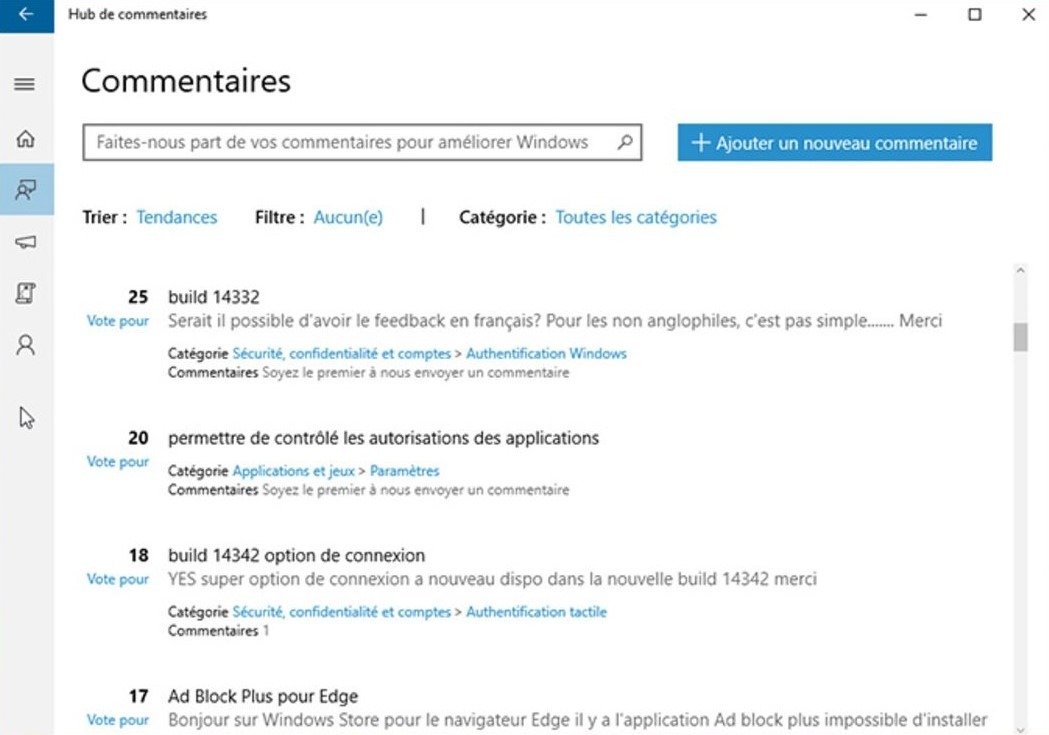
Para filtrar comentarios de otros usuarios en el Centro de comentarios, siga estos pasos:
- Abra el Centro de comentarios.
- En el panel izquierdo, haga clic en "Comentarios" para acceder a la lista de comentarios enviados por otros usuarios.
- Utilice la barra de búsqueda en la parte superior para ingresar palabras clave relacionadas con su problema o sugerencia.
- También puede utilizar los filtros disponibles para limitar los resultados según la categoría, el subtema y la fecha de envío.
Al filtrar los comentarios, puede encontrar problemas similares al suyo y ver las respuestas de Microsoft o las soluciones sugeridas por otros usuarios.
5. ¿Cuál es el proceso de revisión de comentarios de Microsoft y cómo deciden qué prioridades dar a los problemas informados?
Microsoft sigue un proceso de revisión de los comentarios enviados a través del Centro de comentarios para determinar qué problemas deben abordarse primero. Este proceso incluye:
- Recopilar y analizar comentarios para identificar problemas comunes y sugerencias populares.
- Evaluar el impacto de los problemas reportados en los usuarios y el rendimiento del sistema.
- Teniendo en cuenta el número de usuarios afectados y la gravedad del problema.
- Planificación de actualizaciones y parches para resolver problemas identificados e incorporar sugerencias de mejora.
Microsoft prioriza los problemas que tienen un impacto significativo en una gran cantidad de usuarios y afectan el rendimiento y la estabilidad del sistema.
Conclusión
El Centro de comentarios Windows 10 es una herramienta valiosa para informar problemas y compartir sugerencias con el equipo de desarrollo de Microsoft. Al comprender cómo utilizar y beneficiarse del Centro de comentarios, los usuarios pueden ayudar a mejorar Windows 10 y disfrutar de un sistema operativo más eficiente y estable. Utilice el Centro de comentarios para informar problemas y compartir sus ideas para participar activamente en la mejora Windows 10.

![[GetPaidStock.com]-6454bed7db7ff](https://tt-hardware.com/wp-content/uploads/2023/05/GetPaidStock.com-6454bed7db7ff-696x437.jpg)


